Pode alterar o tamanho do seu tipo de letra ao compor mensagens de e-mail no Outlook na Web. Para alterar o tamanho do seu tipo de letra ao ler o e-mail, utilize a função de zoom do seu browser.
Alterar o tamanho do tipo de letra ao ler e-mails
Ao ler e-mails, pode utilizar a função de zoom do seu browser para aumentar ou diminuir o tamanho do texto no seu ecrã.
Nota: Alguns idiomas suportam a Leitura Avançada para facilitar ainda mais a consulta de e-mails. As funções incluem a leitura de e-mails em voz alta para melhorar a legibilidade do texto. Saiba mais sobre como utilizar a Leitura Avançada.
Internet Explorer
-
Selecione Ferramentas > Zoom.
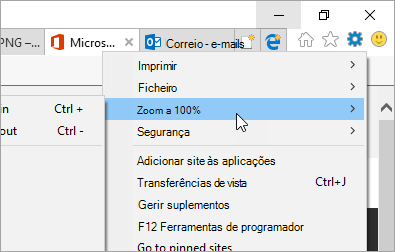
Microsoft Edge
-
Selecione definições de


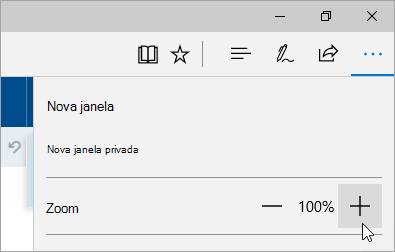
Escolher o tamanho do tipo de letra ao compor e-mails
-
Crie uma nova mensagem de e-mail ou responda a uma mensagem.
-
Na parte inferior do painel de composição, selecione Tamanho do tipo de letra

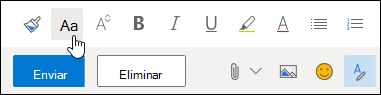
-
Selecione o tamanho do tipo de letra que pretende utilizar.
Se não vir o menu de opções de formatação na parte inferior do painel de composição, selecione Mostrar opções de formatação 










